Как перенести всю почту из The Bat в Outlook Express, MS Outlook, Thunderbird или GMail
Я в нете с 1995 года, и в самом начале своей виртуальной жизни для email я пользовался программой клиентом — Eudora Light. Это продолжалось недолго, т.к. я достаточно быстро перешёл на Yahoo! Mail, чем до сих пор с удовольствием пользуюсь, и быстро привык к тому, что доступ к мылу и всей корреспонденции есть в любой точке мира без всякого дополнительного ПО. Когда восемь лет назад — во времена дырявого как сито Outlook'a, до Thunderbird, до Gmail — я создал свой сайт на своём домене, уже тогда стало понятно, что с мылом опять придётся через клиент, т.к. мой первый хостинг не имел веб-интерфейса для почтовых ящиков. Безумно популярная в те времена (да и сейчас) The Bat тогда представилась хорошим вариантом и с тех пор я пользовался ей. Но в последнее время появились неплохие бесплатные клиенты нормально работающие в русскими кодировками и utf-8 (для меня важно т.к. были письма в русско-словацком миксе), и даже полный переход на вебинтерфейс и онлайн хранилище сохраняя свой доменный адрес.
Сегодня я наконец переехал почтовые ящики slovnik.org на GMail (Google Apps), а за одно разобрался как перенести всю почту из "летучей мышки" в GMail. В процессе так же узнал и другие полезные вещи, и щас вам их расскажу. Всё это очень просто, но не везде интуитивно.
Как...
... перенести всю почту из The Bat в Mozilla Thunderbird
... перенести всю почту из The Bat в Outlook Express и Microsoft Outlook
... перенести всю почту из Mozilla Thunderbird в Outlook Express и Microsoft Outlook
... перенести всю почту из The Bat, Outlook Express, MS Outlook или Thunderbird в GMail!
Интересно? Читай дальше (много букв) »
Сразу отмечу какие у меня версии программ, всё что написано ниже было проделано на них: The Bat 3.0, Mozilla Thunderbird 2.0.0.14, Outlook Express 6
Как перенести всю почту из The Bat в Mozilla Thunderbird
Только для переноса в новый аккаунт, не для добавления к существующему!!
Mozilla Thunderbird хранит письма в юниксовских "папках" (каждая представляет из себя один файл), а в The Bat есть опция экспорта в этот формат!
Экспорт
1. В The Bat, выберите папку
2. Выберите все сообщения в папке (Ctrl+A)
3. Tools > Export Messages > UNIX Mailbox, дайте имя без расширения с первой буквой заглавной. Например Inbox или Sent.
4. Повторите 1-3 для всех папок которые хотите перенести
У вас должно получится один или несколько файлов без расширений — для каждой папки по файлу
Импорт
5. В Mozilla Thunderbird создайте аккаунт, куда вы хотите перенести почту из The Bat
6. Закройте Mozilla Thunderbird.
7. Найдите папку, где хранится почта Mozilla Thunderbird.
Скорее всего в C:\Documents and Settings\ВАШ_КОМПЬЮТЕРНЫЙ_АККАУНТ\Application Data\Thunderbird\Profile
В ней вы найдёте файлы-"ящики", где хранится почта. Например, Inbox и Inbox.msf для входящих писем. В первом сама почта, во втором индекс и он особо не нужен.
8. Замените существующие папки и скопируйте новые из созданных в шагах 1-4. Ничего страшного, что для новых у вас нет .msf файлов — при запуске Thunderbird их создаст.
Вот и всё! Запустите Mozilla Thunderbird и вы увидите всю свою почту!
P.S. если почты очень много, дайте проге пару минут создать/обновить индексы.
Как перенести всю почту из The Bat в Outlook Express и Microsoft Outlook
Экспорт
1. На жёстком диске создайте временные директории для каждой папки вашего email аккаунта (Inbox, Sent, VasyasMail, ...)
2. В The Bat, выберите папку
3. Выберите все сообщения в папке (Ctrl+A)
4. Tools > Export Messages > Message files (.EML), сохраните в соответствующей директории из созданных в пункте 1.
Каждое сообщение будет сохранено отдельным файлом.
5. Повторите 2-4 для всех папок письма из которых хотите перенести
У вас должно получится несколько (или одна) директорий заполненными EML фалами, типа 00000001.EML
Импорт в Outlook Express
6. В Outlook Express'е создайте аккаунт, в который вы хотите перенести почту из The Bat
7. Там же создайте все те же ящики, которые есть в переносимом аккаунте с The Bat
8. Откройте Windows Explorer'ом одну из директорий созданных в пункте 1
9. Выберите все .eml файлы (Ctrl+A)
10. Перетяните (drag and drop) эти файлы в Outlook Express прямо на соответствующий ящик. Всё!
11. Повторите 8-10 для остальных ящиков.
Импорт в полную версию MS Outlook
Мне не на чем было проверить, но полагаю точно так же можно перетащить и в полную версию MS Outlook. Если не получается (я не пробовал), то сначала добавьте в Outlook Express, а потом просто перенесите в MS Outlook через File > Import > Messages
Когда убедитесь, что всё прошло нормально, все файлы и папки созданные в 1-5 можно удалить.
Как перенести всю почту из Mozilla Thunderbird в Outlook Express и Microsoft Outlook
В Thunderbird я так и не нашёл возможность экспорта всех/выбранных сообщений, а по одному сохранять сотни или тысячи сообщений как минимум не разумно. Поэтому я воспользовался первой же найденной программой — IMAPSize (есть дистрибутив не требующий установки) — которая смогла сконвертировать ящики Thunderbird в eml файлы. Создана она не для этого, но есть у неё такая функция.
1. Запустите IMAPSize и откажитесь от предложения создать аккаунт.
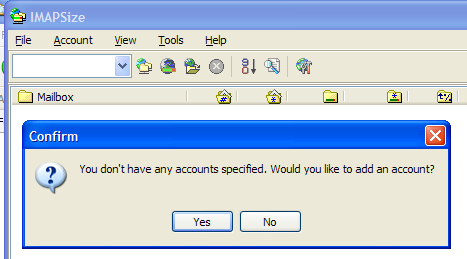
Нажмите "No"
2. Tools > mbox2eml
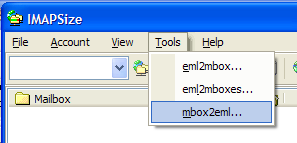
3. Кликните кнопку "Select mbox files to convert", в Files of type выберите All files (*.*), т.к. файлы Thunderbird не имеют расширений
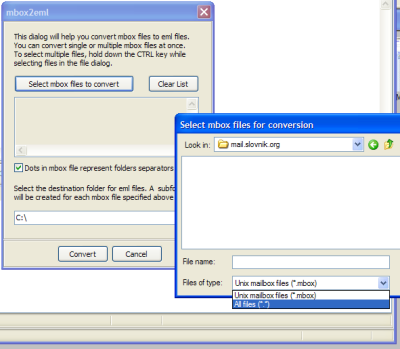
4. Перейдите в директорию с файлами Thunderbird для нужного вам аккаунта.
Сорее всего в C:\Documents and Settings\ВАШ_КОМПЬЮТЕРНЫ
5. Удерживая Ctrl, или по одному, выберите файлы—"ящики" без расширений которые будете переносить (Inboх, Sent, ...)
6. В "Select destination folder" выберите директорию в которой временно сохраните eml файлы. Обязательно добавьте \ (бэкслэш) в конце!
Эта тулза автоматически создаст отдельные директории для каждого выбранного ящика, и в них сохранит сообщения в EML.
Например, если здесь укажите C:\Temp\Eml\, и выберите Inbox и Sent, то после конвертации у вас появятся C:\Temp\Eml\Inbox и C:\Temp\Eml\Sent с EML файлами.
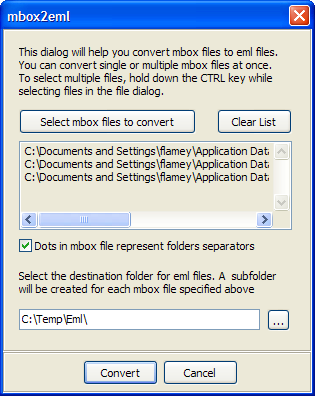
Как перенести EML файлы в Импорт в Outlook Express и MS Outlook см. в предыдущем разделе.
Как перенести всю почту из The Bat, Outlook Express, MS Outlook или Thunderbird в GMail!
Очень просто - Гугл специально для этого сделал утилиту Google Email Uploader (кстати она с открытым кодом). Эта программа понимает почту только из MS Outlook 2002+, Outlook Express 6.0+ и Mozilla Thunderbird 1.5 и выше. Для The Bat и других смотри разделы выше как перенести почту в один из этих клиентов. Важное "но" — для дальнейшей перекачки в Gmail из The Bat, переносите почту через Outlook, не Thunderbird. Почему-то Google Email Uploader так и не смог распознать письма в Thunderbird после переноса из The Bat, хотя сам Thunderbird отлично с ними работал. В то же время письма, которые были получены или отправлены Thunderbird Google Email Uploader прекрасно увидел и залил на GMail.
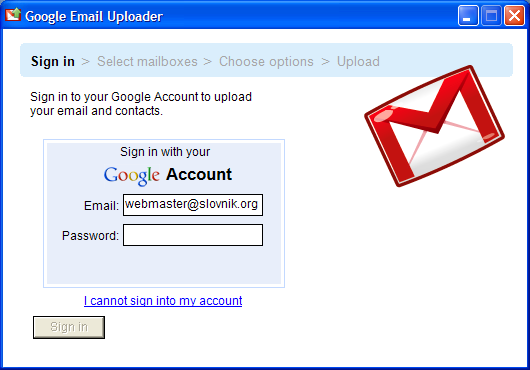
1. Авторизирутейсь. Это может быть любой GMail аккаунт, обычный или Goggle Hosted как моём случае.

2. Выберите папки. Воспользуйтесь Add __ mailbox только если у вас есть отдельно сохранённые папки, или они находятся где Uploader их не искал.
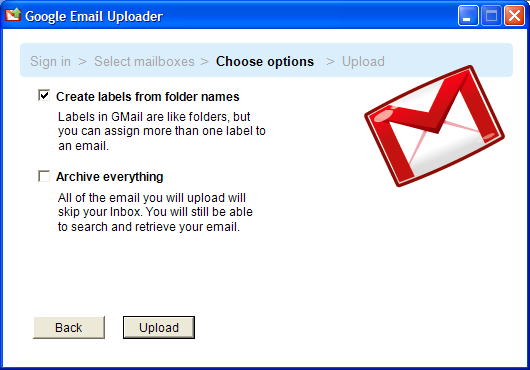
3. Первая галочка создаст метки для писем из разных ящиков (т.к. в Gmail папок/ящиков нет).
Вторая после загрузки отправит сразу всё в архив.

4. Процесс пошёл, верить указанным минутам не стоит.
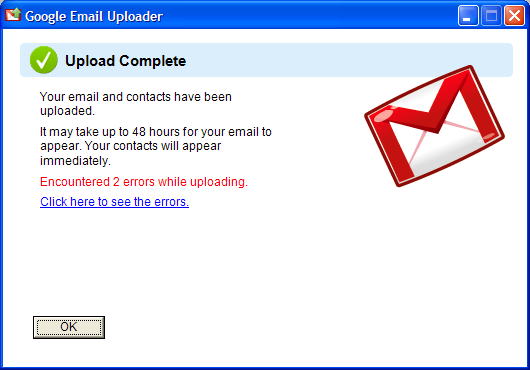
5. Ошибками оказались два письма, в которых GMail посчитал, что есть вирусы. Проверил в других антивирях -- не жаловались. При нажатии на"Click here to see errors" откроется текстовый файл с отчётом: "Reason: Permanent failure: Insert failed: attachment contains viruses."
Вот и всё!
Заходите в свою гугловскую почту и увидите там всю свою корреспонденцию. Был правда и маленький неприятный сюрприз — гугл собрал все сообщения в свои дурацкие "цепочки", и местами неправильно. Насколько я понимаю для слежением за цепочками они опираются на названия писем и "Re:" в ответе. Я же в своё время отправлял рассылки, и все письма отреагированные на рассылку Гугл собрал в одну цепочку, хотя это и было общение с разными людьми. Но это ерунда, главное всё теперь там, и к нему всегда можно вернуться.

Дата створення/оновлення: 25.05.2018
 |
|